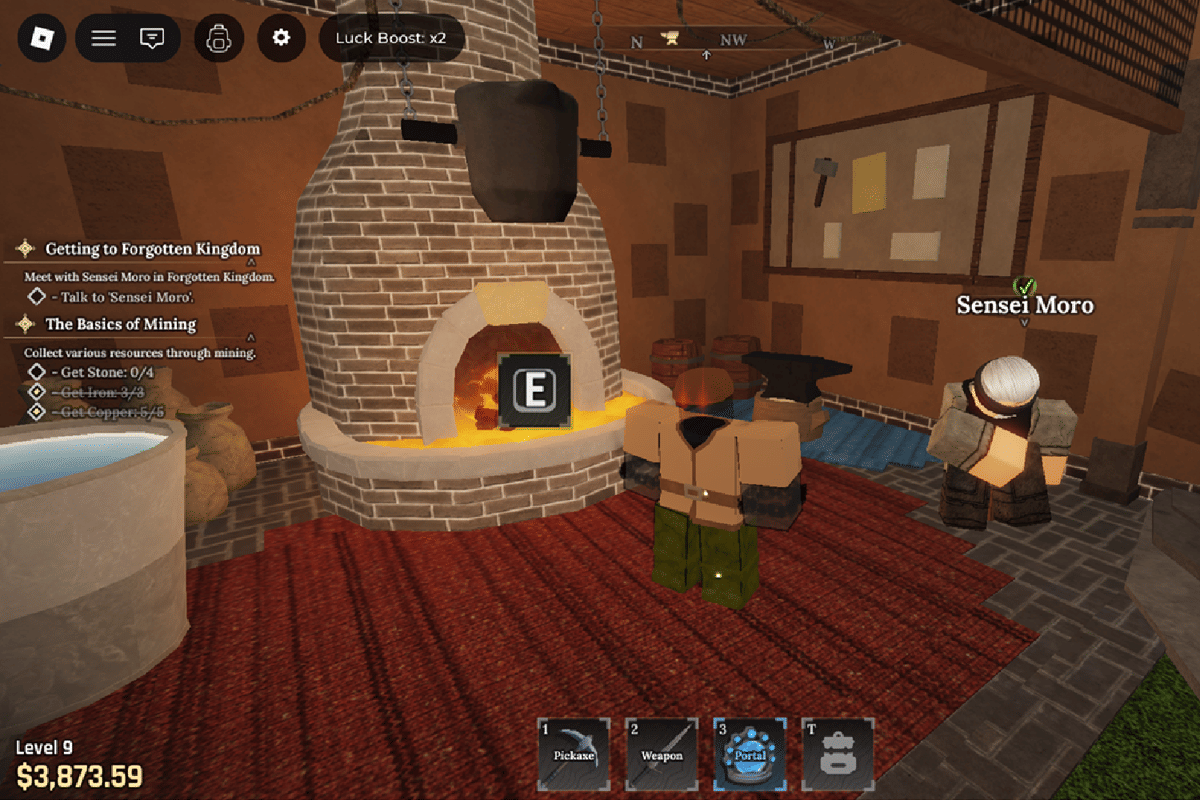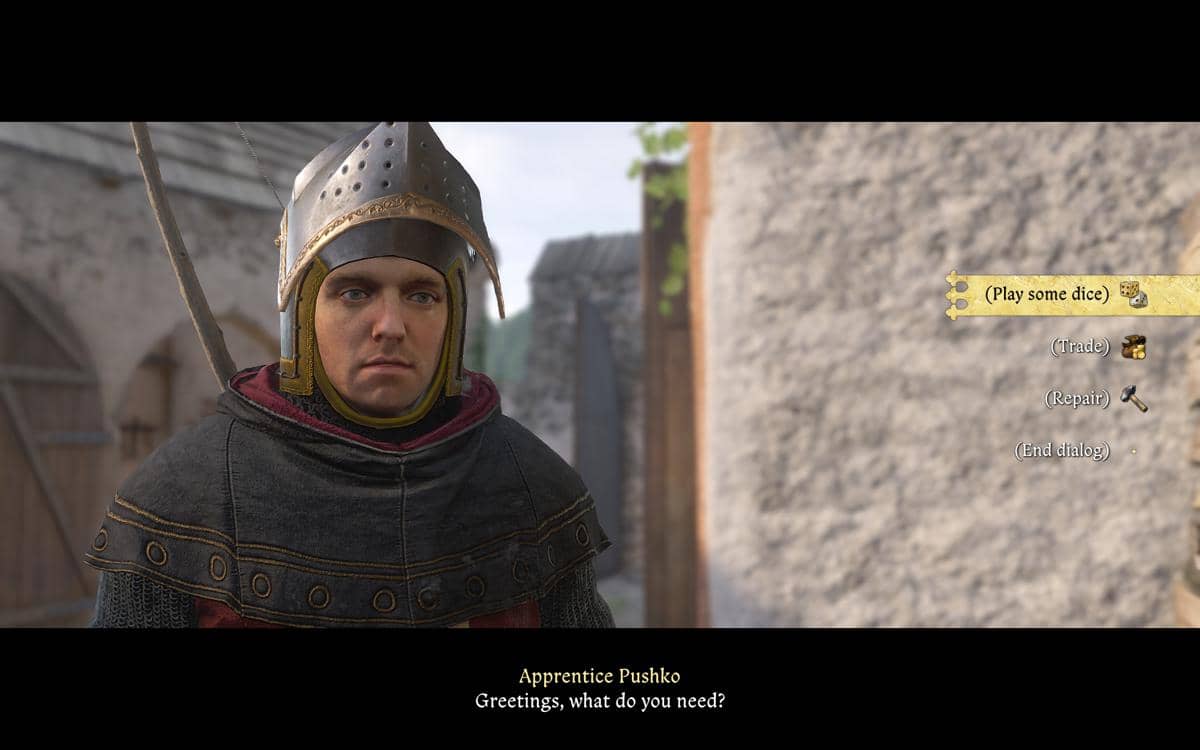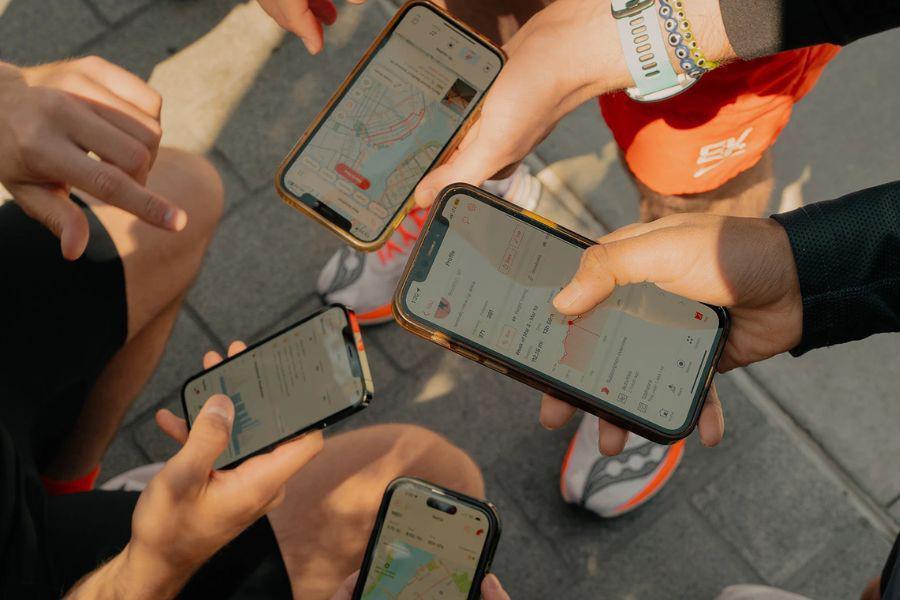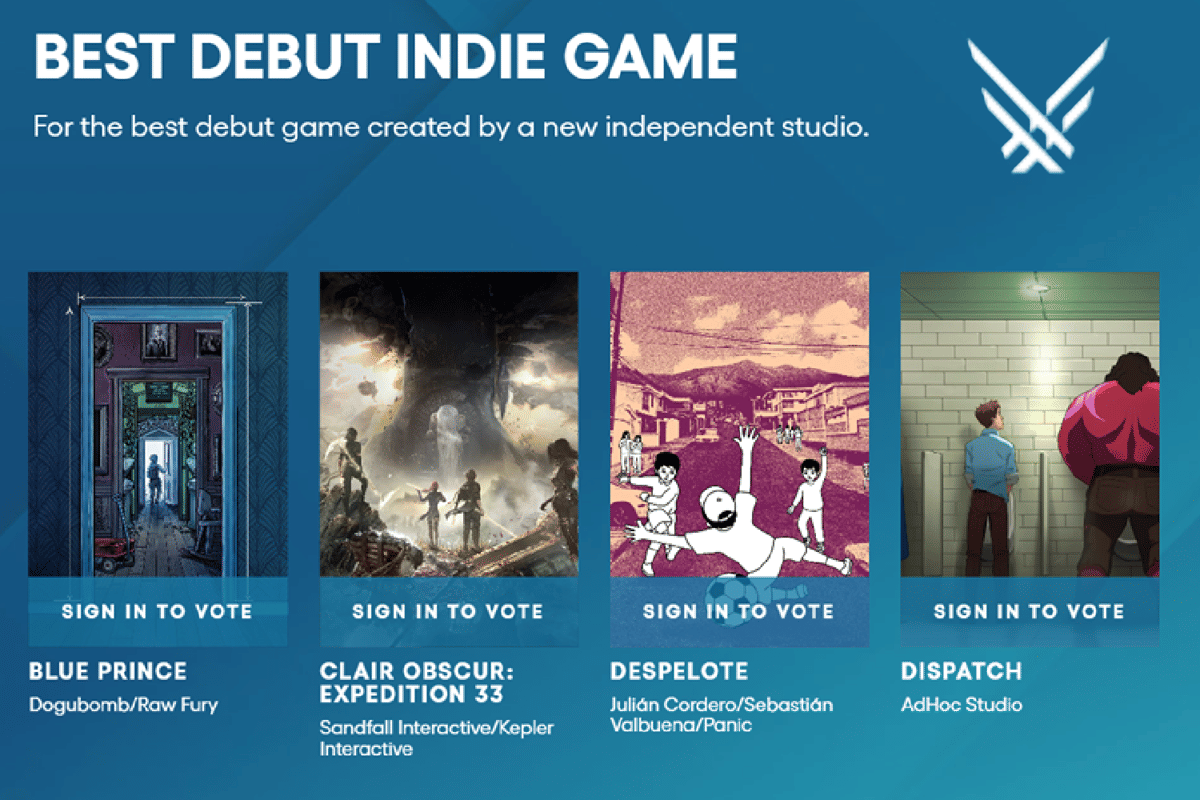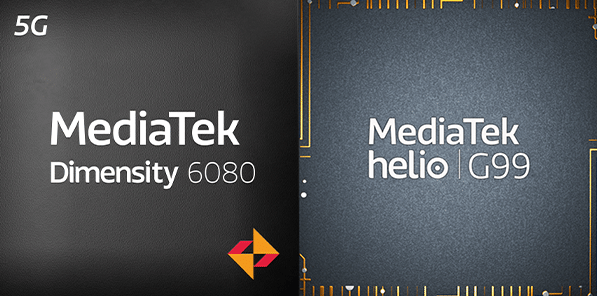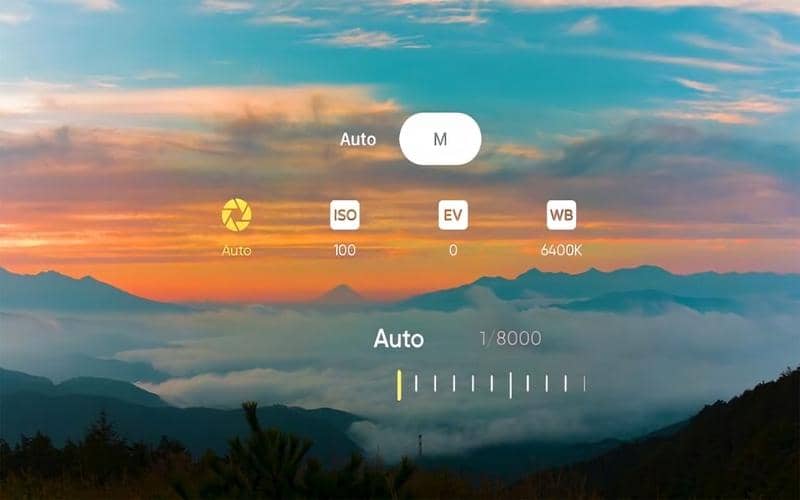- Buka situs Photopea (photopea.com)
- Klik 'File' lalu pilih 'Open' untuk mengunggah dua foto yang ingin digabung.
- Atur posisi foto dengan fitur 'Move Tool'. Kamu bisa menempatkan foto di samping atau menumpuknya sesuai kebutuhan.
- Jika sudah pas, simpan hasilnya dengan klik 'File',
- Pilih 'Export As', lalu pilih format JPG atau PNG.
5 Cara Menggabungkan 2 Foto Menjadi 1 Tanpa Aplikasi
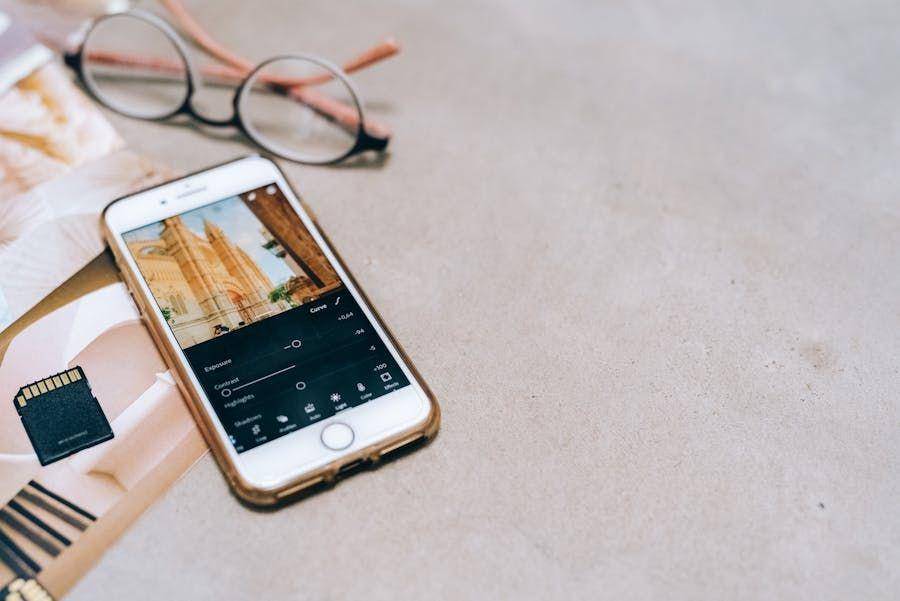
- Gabung foto tanpa aplikasi bisa dilakukan lewat situs online seperti Photopea, BeautyPlus, Canva, Pixlr, dan Photo Joiner.
- Prosesnya cepat dan gratis. Cukup unggah dua foto lewat browser dan atur posisi sesuai kebutuhan.
- Tips hasil editan rapi, yaitu pilih foto dengan kualitas mirip, crop bagian tak penting, atur layout, dan gunakan elemen tambahan seperlunya.
Ketika ingin menggabungkan dua foto jadi satu, banyak orang langsung kepikiran untuk instal aplikasi edit foto di HP atau laptop. Padahal sebenarnya ada cara menggabungkan 2 foto menjadi 1 tanpa aplikasi tambahan, lho.
Cukup dengan memanfaatkan situs online gratis, kamu sudah bisa bikin hasil foto yang rapi dan tampak natural. Jadi, kamu tidak perlu repot download aplikasi edit foto.
Menarik, kan? Yuk, simak terus cara lengkapnya supaya kamu tahu solusi paling gampang untuk gabungkan 2 foto jadi 1 secara online tanpa ribet.
Bisakah gabung 2 foto tanpa aplikasi?
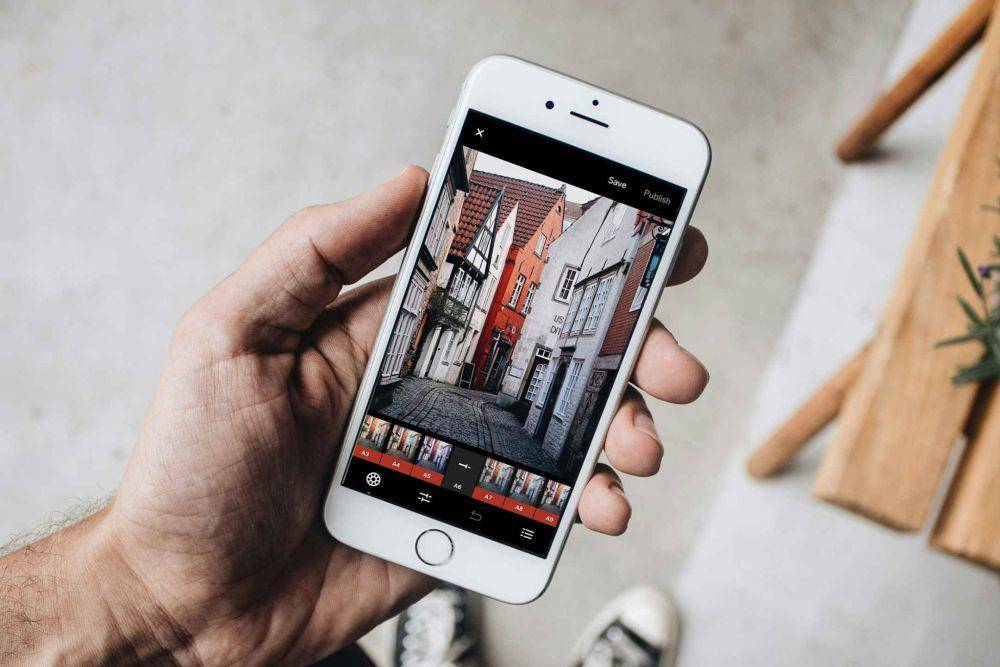
Banyak orang mungkin bertanya-tanya, apa benar kita bisa menggabungkan dua foto tanpa aplikasi? Jawabannya, tentu saja bisa. Kamu tidak harus mengunduh aplikasi edit foto di HP atau laptop, karena sekarang sudah ada berbagai situs menggabungkan foto online gratis yang bisa diakses hanya dengan browser.
Konsepnya sederhana, kok. Kamu cukup membuka website editor foto lalu unggah dua foto yang ingin digabung. Setelah itu, pilih opsi untuk menyatukan atau mengatur posisi foto sesuai keinginan. Prosesnya cepat, bahkan bisa selesai dalam hitungan menit tanpa perlu registrasi akun.
Keunggulan utama dari cara ini adalah fleksibilitas. Kamu bisa mencobanya lewat HP, laptop, atau bahkan tablet. Beberapa situs juga menyediakan fitur tambahan, seperti menyesuaikan ukuran, memberi border, atau mengatur tata letak foto biar hasilnya lebih menarik. Dengan begitu, cara menggabungkan 2 foto menjadi 1 di HP lewat situs online lebih praktis.
Apalagi, metode ini ramah untuk semua pengguna. Bahkan kalau kamu belum pernah ngedit foto sekalipun, tampilan situs biasanya cukup mudah dipahami.
Cara menggabungkan 2 foto menjadi 1 tanpa aplikasi
Kalau kamu ingin cepat dan praktis, ada banyak pilihan situs yang bisa dipakai untuk menggabungkan foto online gratis. Situs-situs ini bisa diakses langsung lewat browser, baik dari HP maupun laptop.
Setiap platform punya fitur yang memudahkan kamu, mulai dari fitur drag-and-drop sampai template otomatis yang bikin hasil editan terlihat lebih rapi. Nah, berikut beberapa rekomendasi situs yang bisa kamu coba.
1. Photopea
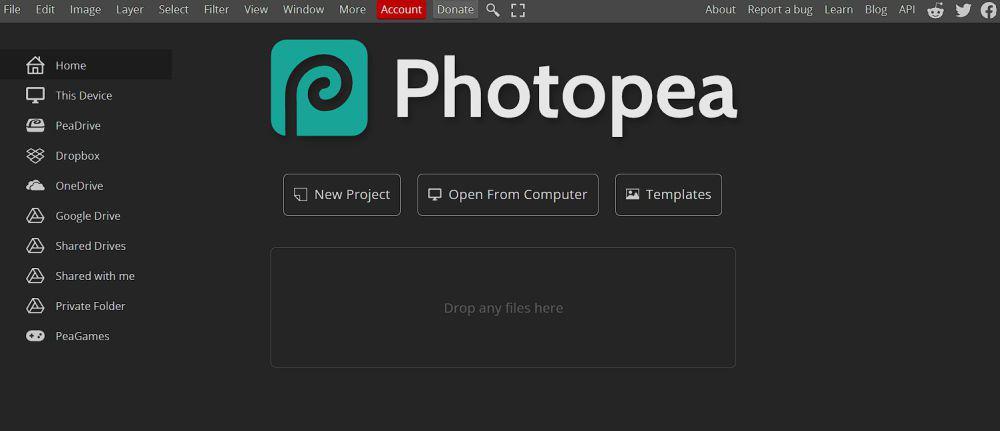
Photopea sering disebut sebagai alternatif Photoshop versi online. Bedanya, kamu tidak perlu download aplikasi karena bisa langsung dipakai lewat browser. Situs ini mendukung berbagai format file, termasuk PSD, PNG, dan JPG, jadi fleksibel untuk mengedit foto apa pun.
Cara pakainya juga gampang, yaitu:
Kelebihan Photopea adalah tampilannya mirip dengan software profesional, tapi tetap gratis. Jadi, kalau kamu butuh fitur lebih lengkap untuk gabung 2 foto jadi 1 online, Photopea bisa jadi solusi yang tepat.
2. BeautyPlus

Selain dikenal sebagai aplikasi edit foto di HP, BeautyPlus juga punya versi online yang bisa dipakai langsung. Situs ini dirancang lebih sederhana, cocok untuk kamu yang ingin menggabungkan dua foto tanpa banyak pengaturan rumit.
Langkah menggunakan BeuatyPlus:
- Buka situs resmi BeautyPlus Online.
- Klik 'Online Tools' dan pilih 'Collage Maker'
- Pilih template
- Unggah foto pertama, lalu tambahkan foto kedua.
- Atur foto
- Unduh hasilnya ke galeri.
BeautyPlus disukai oleh pemula yang ingin tahu cara menggabungkan 2 foto menjadi 1 di HP. Selain itu, kamu bisa menambahkan filter atau efek khas BeautyPlus agar hasilnya makin estetik.
3. Canva
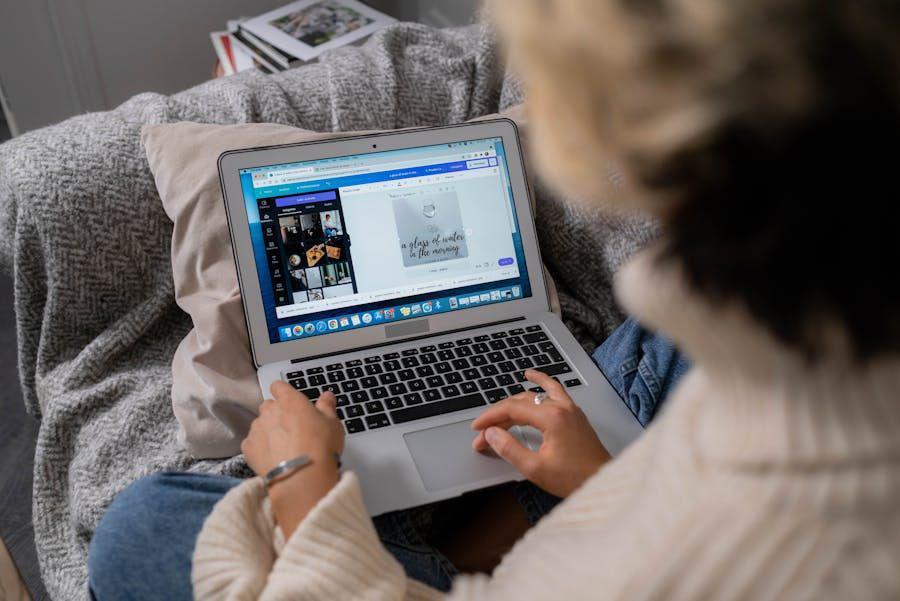
Siapa yang gak tahu Canva? Platform desain grafis ini terkenal fleksibel, bahkan bisa digunakan untuk menggabungkan dua foto menjadi satu. Canva menyediakan template siap pakai yang bisa langsung kamu edit, sehingga cocok untuk membuat kolase atau konten media sosial.
Langkah mudah menggabungkan foto di Canva:
- Akses Canva (canva.com) lewat browser.
- Pilih menu Create a Design dan tentukan ukuran kanvas.
- Unggah dua foto yang ingin digabung, lalu drag-and-drop ke kanvas.
- Atur posisi, beri teks atau elemen tambahan kalau mau.
- Klik 'Download' untuk menyimpan hasilnya.
Canva sangat populer karena gratis, punya banyak template, dan hasil akhirnya terlihat profesional. Kalau kamu ingin membuat kolase estetik untuk Instagram, Canva adalah pilihan yang praktis.
4. Pixlr
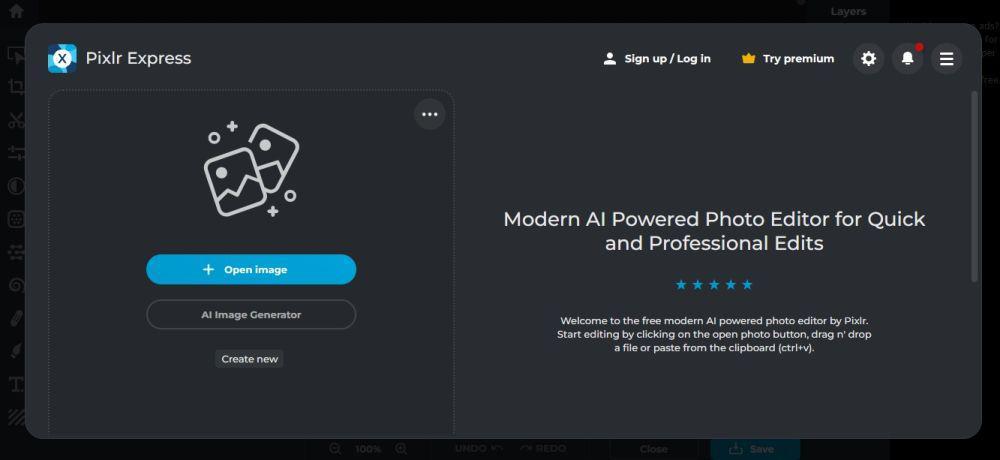
Kalau kamu mencari editor foto online yang ringan tapi lengkap, Pixlr bisa jadi pilihan tepat. Situs ini tersedia dalam dua versi, yaitu Pixlr X untuk pemula dan Pixlr E untuk pengguna yang butuh fitur lebih detail. Kedua versi sama-sama bisa dipakai untuk menggabungkan 2 foto jadi 1 online tanpa harus instal aplikasi tambahan.
Begini langkah edit foto di Pixlr:
- Buka situs Pixlr (pixlr.com)
- Pilih 'Photo Editor' dan klik 'Create Collage'
- Unggah dua foto yang ingin digabung.
- Gunakan fitur Add Image as Layer jika ingin menumpuk foto.
- Atur posisi, perbesar atau perkecil, lalu simpan hasil editan.
Pixlr punya keunggulan pada tampilan yang ramah pengguna, plus fitur tambahan seperti filter, penyesuaian warna, hingga efek artistik. Jadi, kamu bisa sekalian mengedit foto agar lebih indah.
5. Photo Joiner
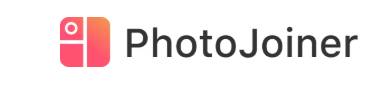
Sesuai namanya, Photo Joiner memang dirancang khusus untuk menggabungkan foto. Situs ini sangat simpel, cocok untuk kamu yang ingin cara gabungka dua foto tercepat tanpa harus bingung dengan banyak menu.
Cara penggunaannya:
- Akses Photojoiner.net
- Pilih menu 'Collage Maker'
- Pilih 'Make a Collage'
- Unggah dua foto yang ingin kamu gabungkan.
- Atur layout. Apakah ingin foto berdampingan secara horizontal atau vertikal?
- Simpan hasil edit ke perangkatmu.
Kamu tidak perlu repot mengatur layer atau belajar fitur baru. Cukup klik, atur posisi, dan selesai. Sangat cocok untuk kebutuhan sehari-hari, misalnya menyatukan foto sebelum dibagikan ke media sosial.
Tips hasil editan rapi
Supaya hasil cara menggabungkan 2 foto menjadi 1 di HP lewat situs online terlihat rapi, ada beberapa trik yang bisa kamu coba, di antaranya:
- Pilih foto dengan kualitas sama
- Usahakan kedua foto punya resolusi dan pencahayaan yang mirip. Kalau satu terang dan yang lain gelap, hasil gabungannya bisa terlihat aneh.
- Gunakan fitur crop sebelum gabung bagian foto.
- Perhatikan tata letak. Beberapa situs punya opsi horizontal dan vertikal.
- Pilih tata letak sesuai kebutuhan, misalnya horizontal untuk perbandingan atau vertikal untuk kolase ala Instagram Story.
- Tambahkan elemen seperlunya
- Kalau mau lebih estetik, kamu bisa menambahkan border, teks, atau filter. Tapi ingat, jangan terlalu ramai agar hasilnya tetap natural.
Dengan tips sederhana ini, hasil gabungan foto kamu akan terlihat lebih profesional meskipun dibuat tanpa aplikasi. Praktis, kan?
Kesimpulan
Sekarang kamu sudah tahu bahwa cara menggabungkan 2 foto menjadi 1 tanpa aplikasi itu sangat mudah dilakukan. Dengan bantuan situs seperti Photopea, BeautyPlus, Canva, Pixlr, dan Photo Joiner, kamu bisa mengedit foto langsung lewat browser. Prosesnya cepat, praktis, dan hasilnya bisa terlihat rapi.
Mau tahu tips lainnya seputar teknologi dan aplikasi? Baca artikel di IDN Times.
FAQ seputar cara menggabungkan 2 foto menjadi 1 tanpa aplikasi
1. Foto banyak jadi 1 namanya apa?
Kalau beberapa foto digabung menjadi satu frame, biasanya disebut kolase foto. Kolase ini bisa dibuat online tanpa aplikasi tambahan.
2. Aplikasi apa yang bisa menyatukan 2 foto menjadi 1?
Ada banyak aplikasi yang bisa dipakai, seperti Canva, PicsArt, BeautyPlus, hingga Adobe Photoshop. Namun, kalau ingin praktis, kamu bisa mencoba situs online gratis seperti Photopea atau Photo Joiner.
3. Apakah CapCut bisa menggabungkan foto?
Ya, CapCut bisa dipakai untuk menggabungkan foto dalam satu video dengan transisi atau dengan menempatkan beberapa foto dalam satu bingkai (kolase).
4. Bagaimana cara gabung foto di HP tanpa aplikasi?
Caranya dengan menggunakan browser di HP. Buka situs editor foto online seperti Pixlr, Canva, atau Photo Joiner, lalu unggah foto yang ingin digabung.
5. Apakah menggabungkan foto online gratis aman?
Umumnya aman, selama kamu menggunakan situs tepercaya seperti Canva atau Photopea. Pastikan juga tidak mengunggah foto yang bersifat pribadi atau rahasia.
Disclaimer: Artikel ini dihasilkan dengan bantuan AI dan telah diedit untuk menjamin kualitas serta ketepatan informasi oleh tim content IDN Times.